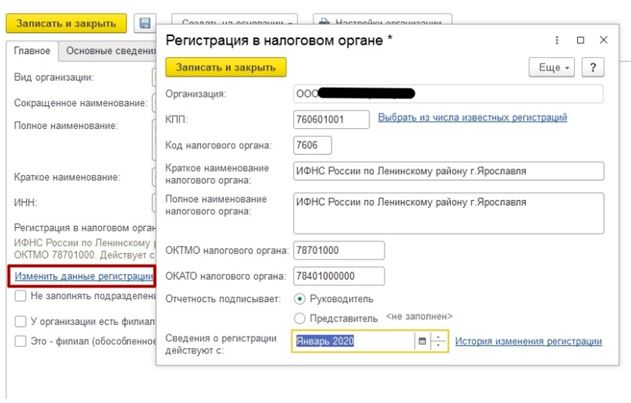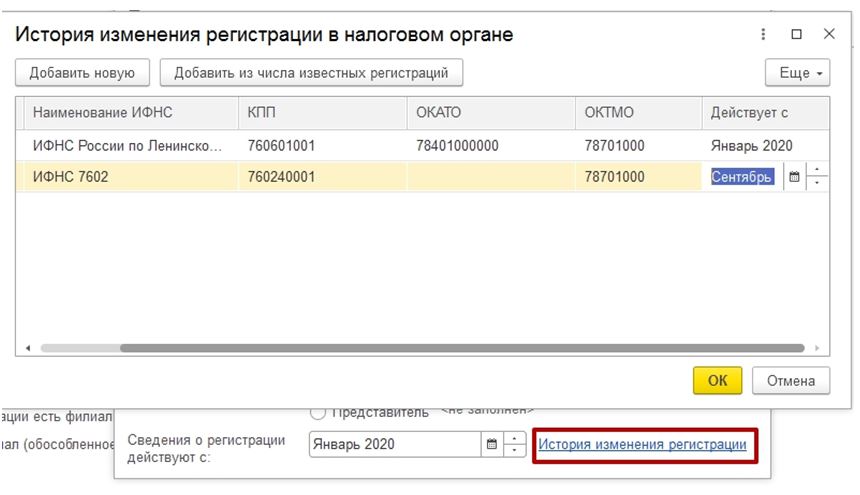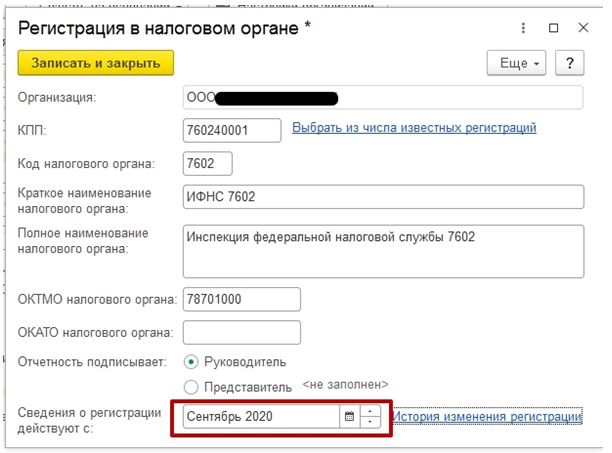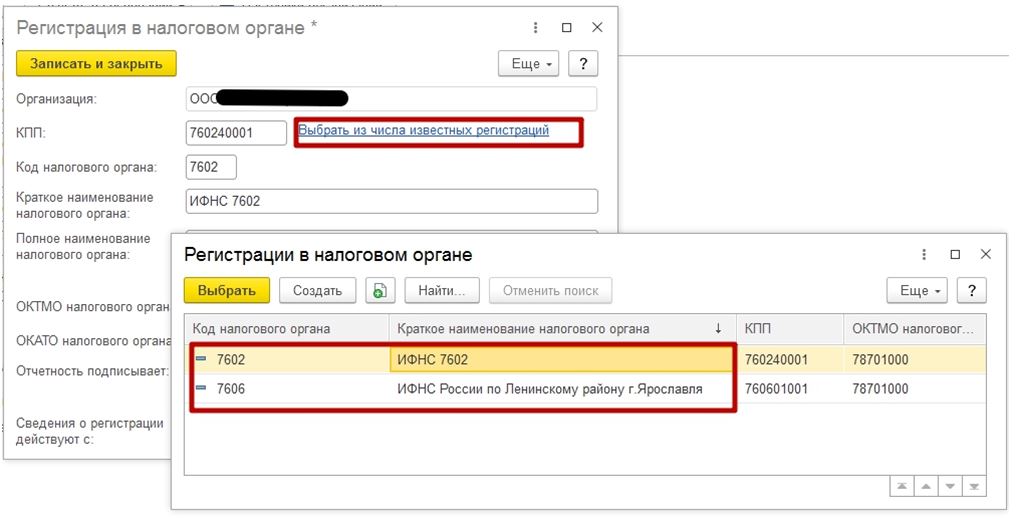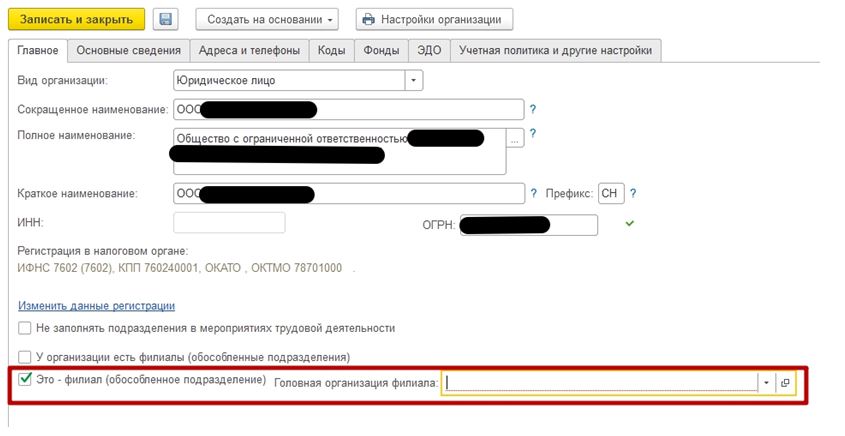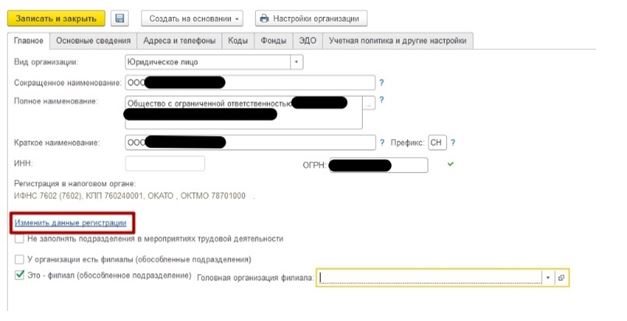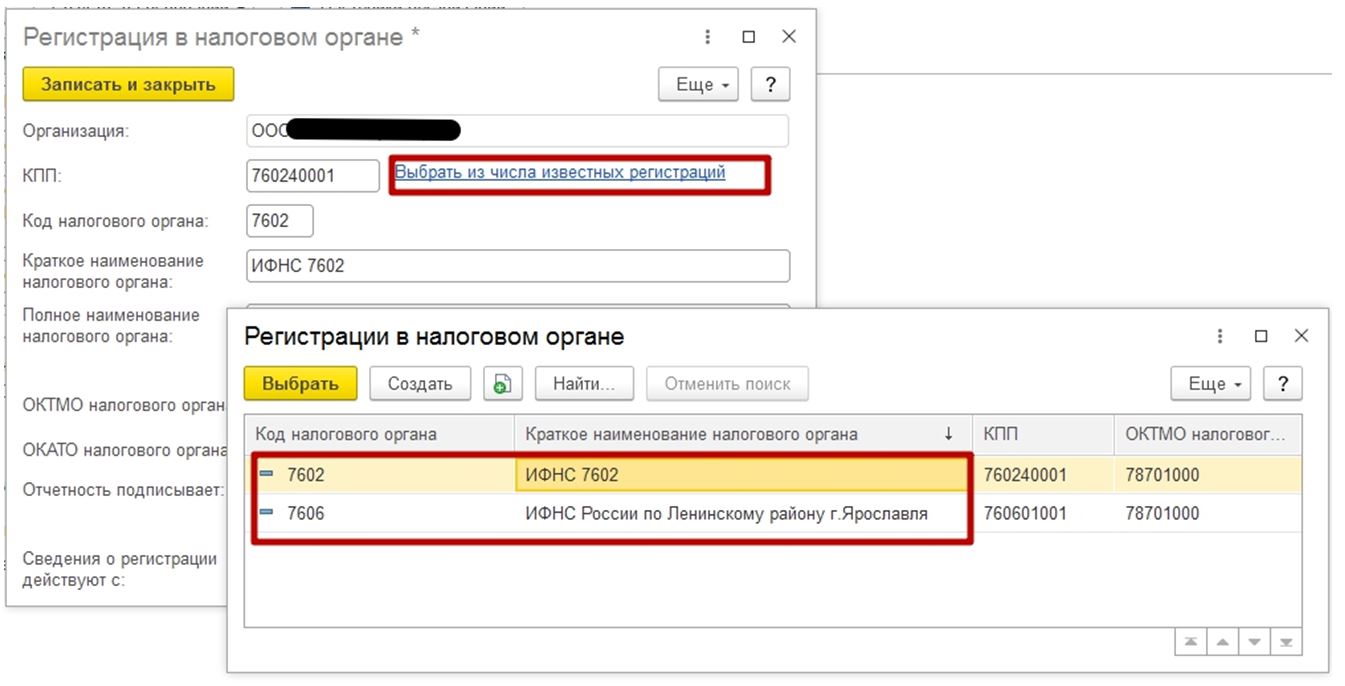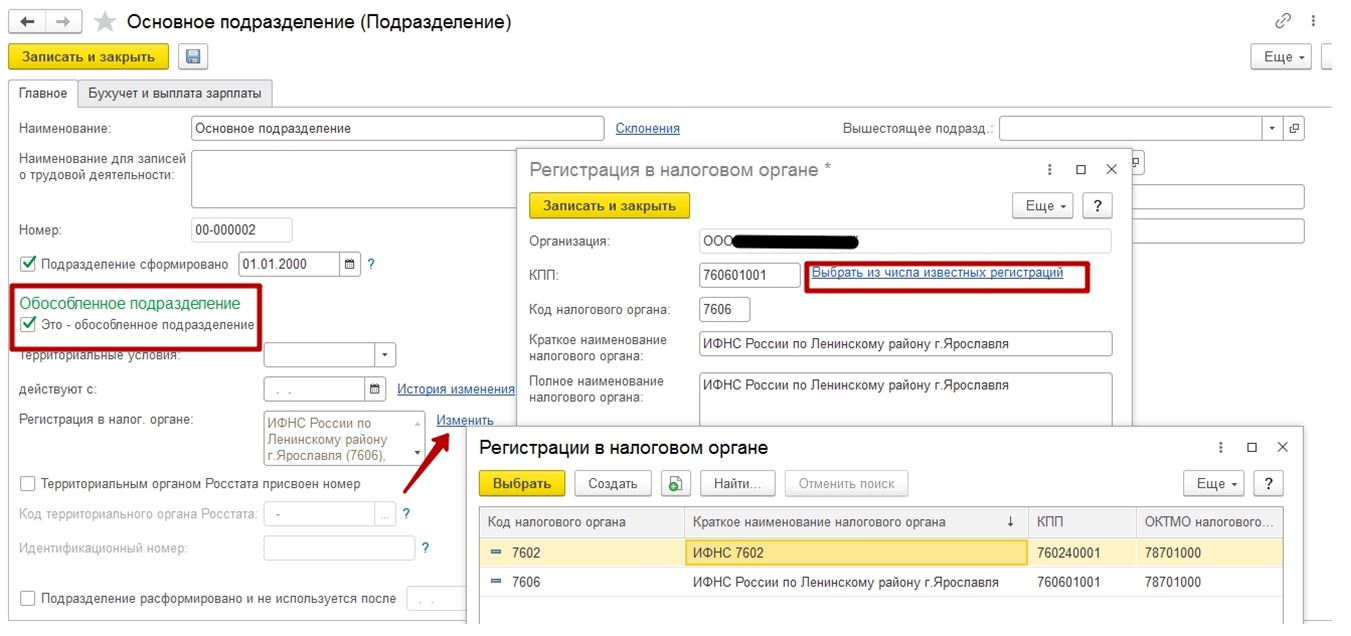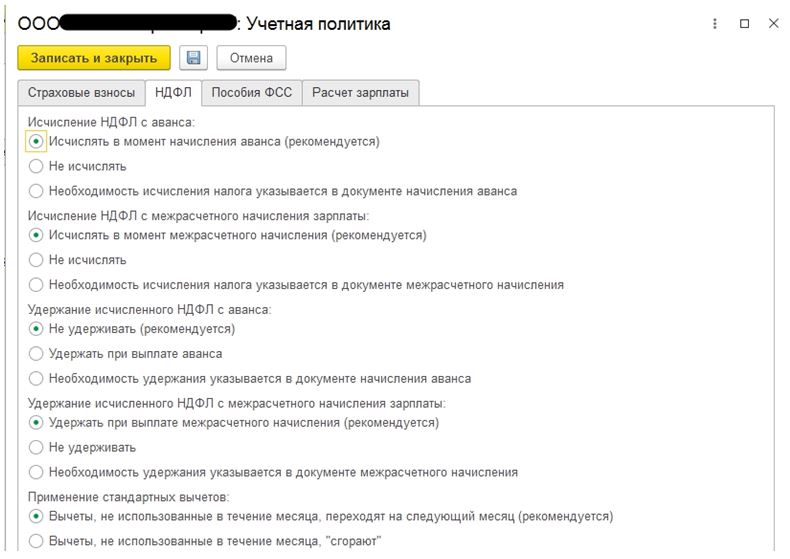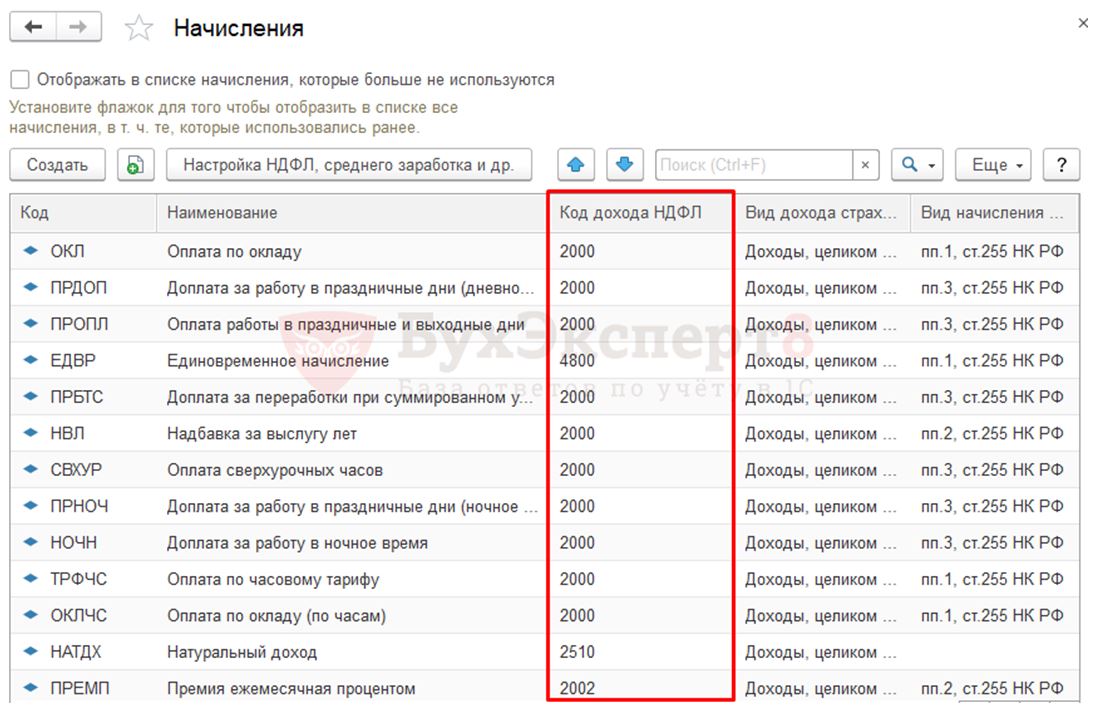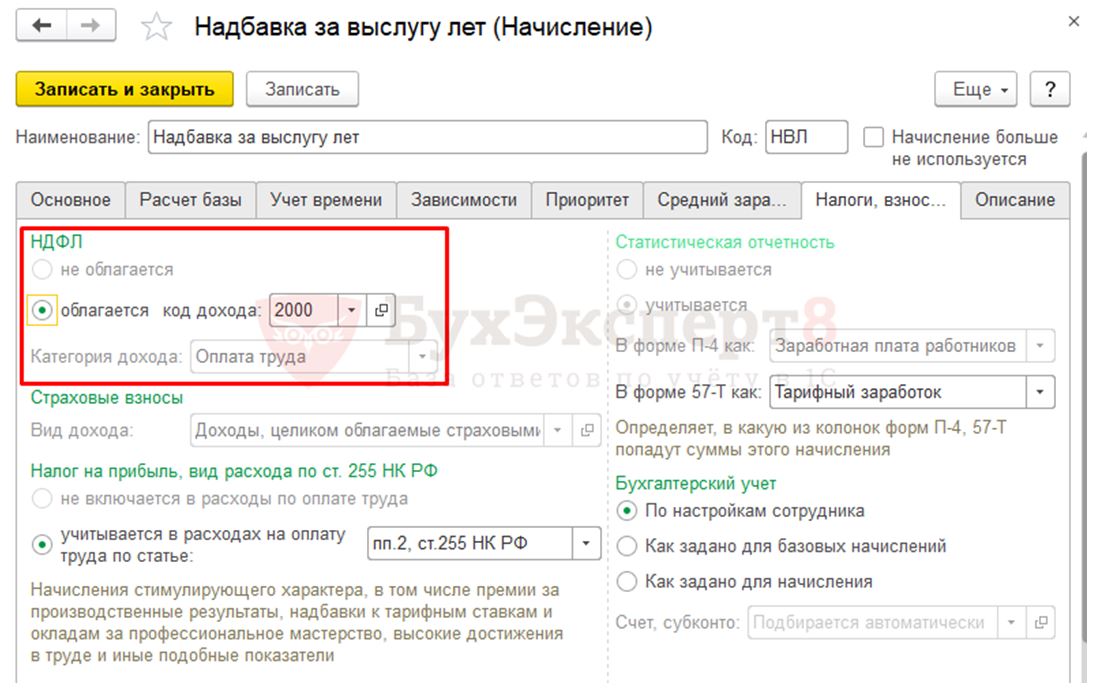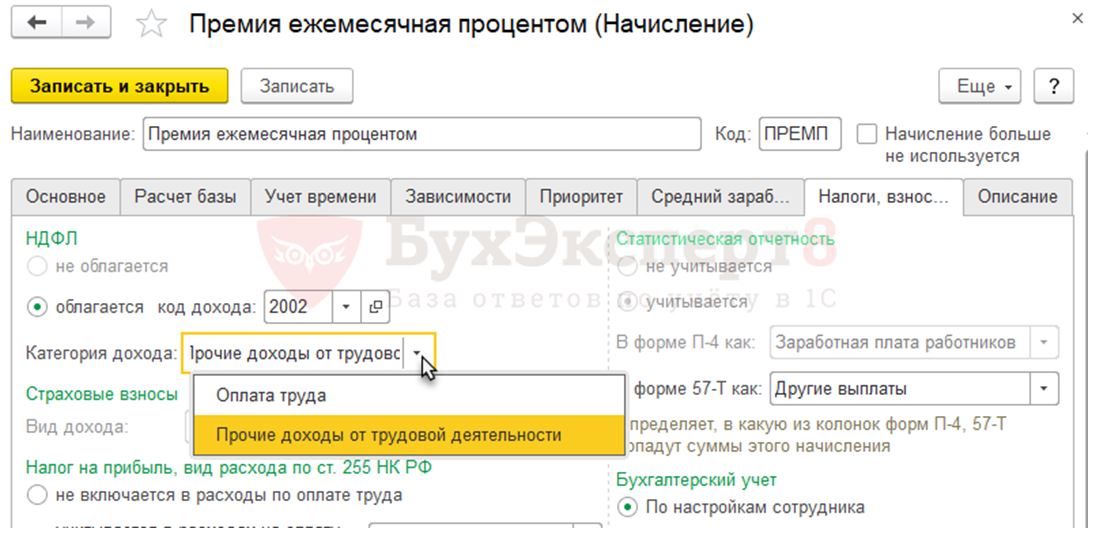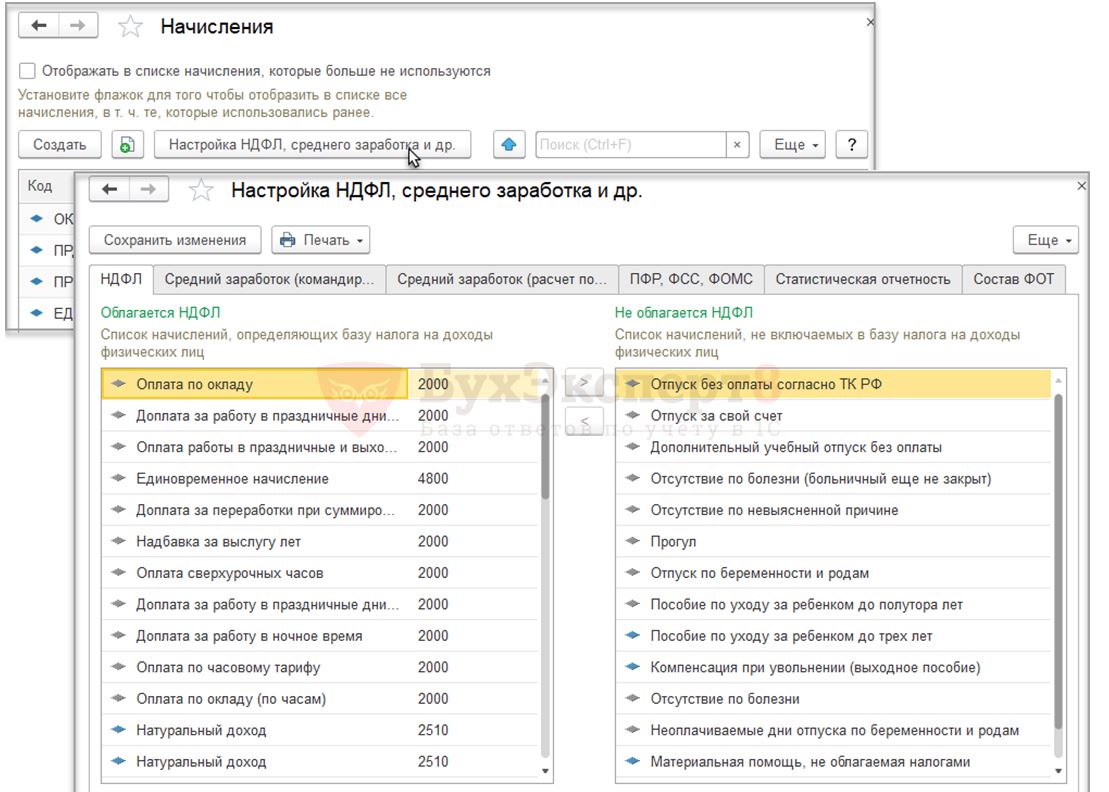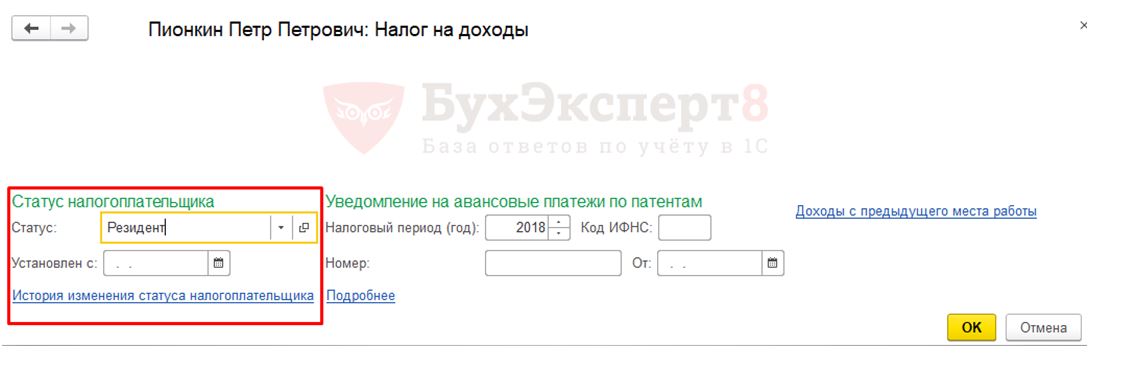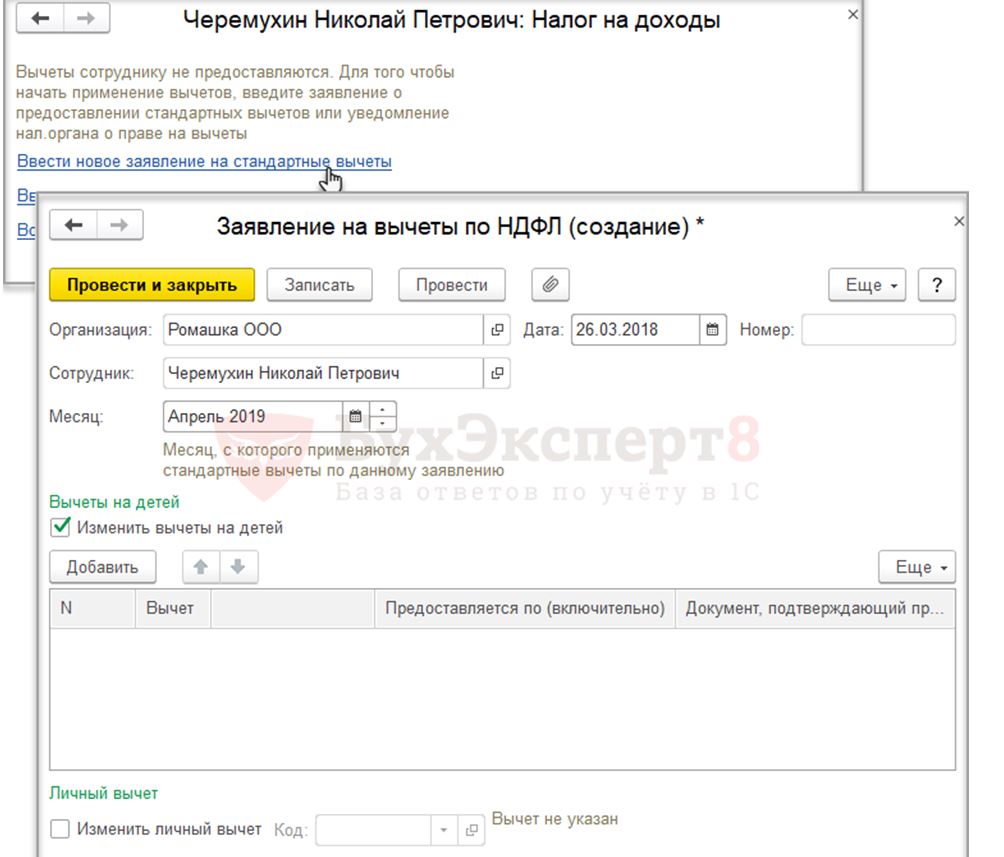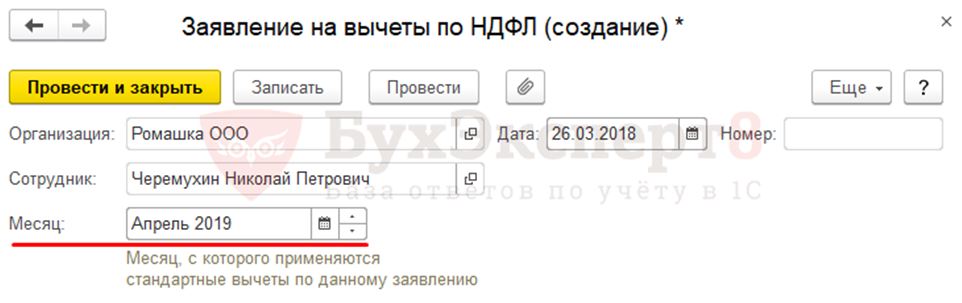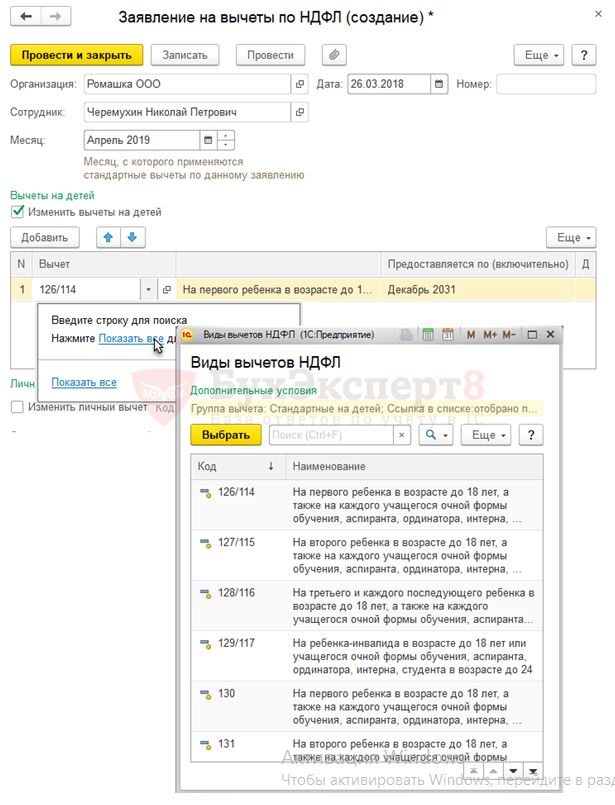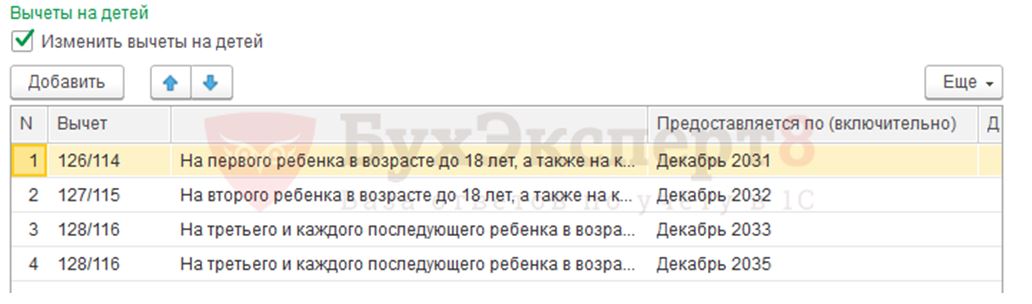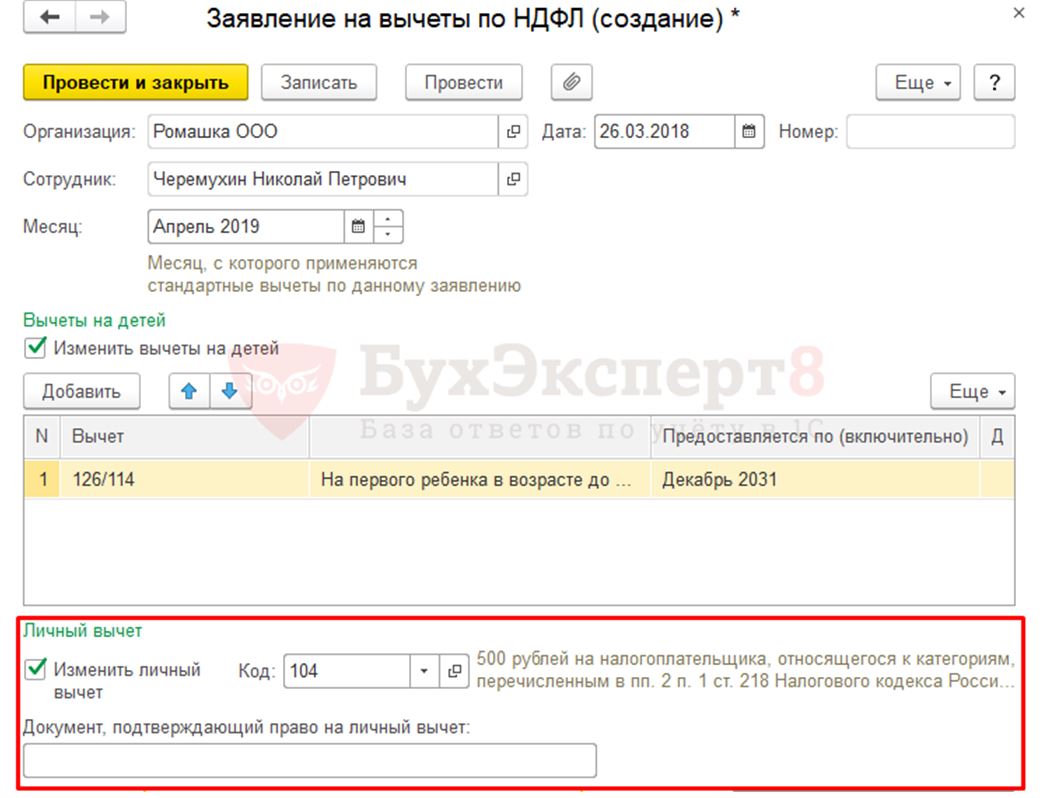1с зуп учетная политика ндфл
Опубликовано: 02.05.2024
Прежде, чем приступить к полноценной работе в программе 1С 8.3 Бухгалтерия 3.0, необходимо настроить учетную политику организации, бухгалтерию которой вы будете вести. В том случае, когда программе ведется учет сразу нескольких организаций, она должна быть настроена для каждой.
Для начала разберемся где в 1С 8.3 Бухгалтерия найти учетную политику. В меню «Главное» выберите пункт «Учетная политика». Он находится в подразделе «Настройки».

Пошаговое заполнение учетной политики
Перед нами открылась основная форма настроек. Рассмотрим пошагово заполнение всех пунктов. Помните, что данные настройки определяют правила ведения БУ. Налоговый учет настраивается отдельно.

Укажите «Способ оценки МПЗ». Здесь вам доступно два способа оценки материально – производственных запасов:
- «По средней»;
- «По ФИФО».
Первый способ оценивают МПЗ путем вычисления средней стоимости по группе товаров. Второй метод вычисляет стоимость тех МПЗ, которые по времени приобретены раньше. В переводе с английского данный метод звучит «Первый вошел, первый вышел».
«Способ оценки товаров в рознице» — тут все просто, но стоит учесть, что в налоговом учете оценка товаров происходит только по стоимости приобретения.
«Основной счет учета затрат» в учетной политике 1С 8.3 используется для подстановки счета учета по-умолчанию в документах и справочниках. В нашем примере мы оставили настройку счет 26. В зависимости от вашей учетной политики организации это может быть счет 20 или 44.
В параметре «Виды деятельности, затраты по которым учитываются на счете 20 «Основное производство»» отметьте необходимые вам флаги. При выборе хотя бы одного из пунктов будет необходимо указать, куда включаются общехозяйственные расходы (в себестоимость продаж или продукции). Настройте методы распределения косвенных расходов и прочие настройки расчета себестоимости.
Далее укажите, как ведется учет расходов:
- По номенклатурным группам (видам деятельности)
- По элементам затрат (рекомендуется для подготовки аудируемой отчетности по МСФО).
- По статьям затрат. В том случае, когда задолженность превышает 45 дней, начисляется резерв в размере 50% от суммы остатков по Дт 62 и Дт 76.06, для 90 дней 100%. Учтите, что резервы формируются только по рублевым договорам и просроченной задолженностью.
Выберите состав форм бухгалтерской отчетности: полный, для малых предприятий и для некоммерческих организаций.
Через меню «Печать» можно распечатать формы учетной политики и различные приложения к ней:

Настройка учета налогов в 1С
Для перехода к данной настройке нажмите на соответствующую гиперссылку внизу формы настройки учетной политики. Не забудьте сохранить настройку учетной политики.
Система налогообложения
Первым делом выберите систему налогообложения — ОСНО или УСН, уплачивается ли торговый сбор при осуществлении деятельности в г. Москве.
Налог на прибыль
Далее перейдите к заполнению раздела «Налог на прибыль».

Укажите размеры налоговых ставок в федеральный и региональный бюджет. Если данные ставки у обособленных подразделений различаются, их необходимо указать отдельно для каждого.
Далее указывается метод начисления амортизации. По зданиям, сооружениям и нематериальным активам всегда применяется линейный метод независимо от настройки.
Выберите способ погашения стоимости спецодежды и спецоснастки. С 2015 года налогоплательщикам дана возможность самостоятельно определять порядок погашения стоимости с учетом срока использования. Ранее данная настройка была не доступна (в более старых релизах).
Укажите необходимость формирования резервов по сомнительным долгам. Аналогично бухгалтерскому учету, но не более 10% от выручки. Резерв формируется только по просрочке.
При заполнении перечня прямых расходов программа предложит вам автоматически создать записи, соответствующие рекомендациям ст.318 налогового кодекса РФ. Вы можете отказаться и заполнить все вручную. Это необходимо производственным предприятиям, которым не нужно относить на себестоимость продукции прямые расходы.
Далее заполните номенклатурные группы. Они используются для того, чтобы учитывать доходы от реализации товаров и услуг. Выручка по данным номенклатурным группам отражается в декларации по прибыли в составе выручки от реализации товаров и услуг собственного производства.
Последней настройкой данного раздела является указание порядка уплаты авансовых платежей.
В разделе «УСН» (если вы работаете по упрощенке) укажите налоговую ставку и то, как будут отражаться авансы от покупателей.

В случае, когда организация освобождена от уплаты НДС по ст. 145 или 145.1 НК РФ, укажите это. Далее отметьте, необходимо ли вести раздельный учет входящего НДС при одновременном осуществлении операций, которые облагаются налогом и освобожденным от него.
В том случае, когда НДС начисляется по отгрузке без перехода права собственности, отметьте данную настройку флажком.
Последней настройкой в данном разделе является выбор порядка регистрации счетов-фактур на аванс и необходимости их регистрации в зависимости от периода.

Налог на имущество
В разделе «Налог на имущество» укажите налоговую ставку и льготы при наличии. Далее указываются объекты с особым порядком налогообложения. В подразделе «Порядок уплаты налогов на местах» устанавливаются сроки уплаты налогов и то, как будут рассчитываться авансовые платежи. В последнем пункте укажите способ отражения в учете расходов по данному налогу.

В разделе НДФЛ укажите, как применяются налоговые вычеты.

Страховые взносы
При необходимости заполните раздел «Страховые взносы», указав тариф, ставку взноса от несчастных случаев и прочие настройки.

Прочие настройки
Чтобы указать другие настройки перейдите по гиперссылке «Все налоги и отчеты».

В настройках учетной политики сохраняются все ранее внесенные изменения, просмотреть которые можно по гиперссылке «История изменений».
Смотрите также обзорное видео про ввод справочника организации и настройку учетную политику:
1. Анализ НДФЛ по сотруднику в 1С
При начислении зарплаты и расчете налогов порой надо оформить множество документов, корректировок, выплат. От правильности и сохранения методологической последовательности зависит правильность начислений зарплаты и налогов в 1С.
Чаще всего допущенные ошибки в расчетах зарплаты и налогах 1С видны сразу. Основные сложности возникают при удержании и перечислении НДФЛ, а также при распределении удержанного и перечисленного налога по обособленным подразделениям, по регистрации в налоговом органе.
В связи с большой нагрузкой на работников бухгалтерии, вопросом правильности начисления налога НДФЛ в 1С начинают заниматься при увольнении сотрудника или сдачи отчетности по 2-НДФЛ и 6-НДФЛ.
В таких случаях возникает необходимость провести анализ по НДФЛ.
2. Отчет «Подробный анализ НДФЛ по сотрудникам» в 1С
Наиболее простым инструментом для анализа ошибок является отчет «Подробный анализ НДФЛ по сотруднику», в 1С: «Налоги и взносы → Отчеты по налогам и взносам».

Наиболее частые ошибки при расчете НДФЛ возникают в документах выплаты заработной платы:
· Ведомость в кассу;
· Ведомость в банк;
· Ведомость на счета;
· Ведомость через раздатчика.

Данная ошибка возникает при оформлении документов выплаты «задним числом» или в случае, когда ранее созданный документ проводят после регистрации более поздней выплаты.
3. Применение отчета в 1С Зарплата и Управление Персоналом 8
Налог, который удержан и перечислен, отражаются в отчетах при проведении документов оплаты. На практике, отражение налога иногда происходи не верно.
Как видно в приведенном примере, ошибки и их причины сразу обнаруживаются. Отчет использует все необходимые регистры:

При попытке анализировать большинство отчетов возможны определенные трудности в понимании того, как заполнены поля отчетов в 1С. В этом смысле «Подробный анализ НДФЛ по сотрудникам» выгодно отличается понятностью и простотой.
Ошибку, возникающую при расчете, удержании и перечислении НДФЛ проще всего устранить при восстановлении методологической последовательности документа и/или при использовании функции «Обновить налог» в ведомости на выплату.

Чаще всего этого достаточно, чтобы устранить ошибку в удержании и перечислении налога.
В более сложных случаях следует корректировать НДФЛ в документах начисления.
Если ошибка в начислении налога произошла в текущем периоде, правильней всего будет сделать перерасчет начислений по рассматриваемому сотруднику. После этого перепровести соответствующие выплаты и обязательно обновить налог в этой выплате.
Если ошибка выявлена в прошлом периоде, то возможны несколько вариантов внесения корректировок:
· Исправление документа начислений;
· Корректировка выплаты или Доначисление в документе начисления заработной платы;

· Доначисление, перерасчет отдельным документом, если такая возможность активирована.

· Обязательно нужно проверять правильность начисления и удержания по конкретным сотрудникам при оплате отпускных, а также при увольнении сотрудника.
· регулярно проводить проверку расчетов по НДФЛ важно и по той причине, что от этого зависит заполнение отчета 6-НДФЛ;
· для предупреждения возникновения ошибок не рекомендуется создавать документы выплаты через копирование более ранних документов выплаты;
· если вы осуществляете изменение в каких-либо документах, не забывайте, что требуется переоформление и перепроведение всех более поздних документов;
· вносить изменения в документы предыдущего отчетного периода не рекомендуется (если изменения необходимо внести именно в более ранний отчетный период – необходимо проверить всю отчетность по налогам и, в случае её изменения, сдать корректирующую отчетность.
В рассмотренном примере использовалась стандартная настройка 1С Зарплата и Управление Персоналом 8.

Если по какой-то причине отчет перестает формироваться, следует восстановить стандартные настройки отчета.

- Учетная политика в 1С ЗУП 8.3: преимущества обновленной версии
- Процедура настройки учетных сведений
- Многокомпонентный учет
- Особенности учета зарплаты
- Формирование вариантов начислений
- Как настроить учет налога на прибыль и прочие параметры
- Выводы
На основании учетной политики любая фирма сопровождает свои основные учетные процедуры. Именно в ней можно прописать свои особенные нюансы ведения бизнеса. В приведенной статье рассмотрим, что как отражается учетная политика в 1С ЗУП 8.3.
Учетная политика в 1С ЗУП 8.3: преимущества обновленной версии
С чем в первую очередь сталкивается пользователь при знакомстве с ПО? Конечно же с внешним видом окон и удобством при работе с машиной. Модернизация коснулась такого визуального преображения и разработчики проработали иерархию меню. Так, теперь все отделено друг от друга дабы Вы не смешивали свои задачи в ненужных подменю. Если Вы впервые производите открытие программы, то Вам сразу же предлагается заполнить основные настроечные параметры Вашего вида бизнеса. С этого и стоит начать, но Вы конечно можете пропустить этот шаг, однако потом Вы все равно вернетесь к этому этапу для автоматизации своих действий. Поэтому не проще ли сразу все прописать и более к этому не возвращаться при работе с учетной политикой. в 1С ЗУП 8.3.

Процедура настройки учетных сведений
Рассмотрим в таблице первые главные шаги, что помогут Вам качественно наладить работу машины.
| № п\п | Задачи | Характеристика |
| 1 | Заполнение справочников | Сопровождение зарплатно-кадрового учета и иных немаловажных задач бухучета невозможно при наличии пустых справочников. Разработчики предлагают Вам ответить на целый ряд вопросов, что дальше поможет Вам настроить работу машина наиболее приемлемым способом |
| 2 | Источник информации | В машину Вы заносите все, что потребуется для сопровождения учетных процессов и когда Вы впервые начинаете работу в ПО, то добавляете все, как говорится, с чистого листа. При наличии более устаревшей версии, а Вы желаете ее обновить или приобрели другой модуль, Вы с легкостью сможете перенести данные в новую версию |
| 3 | Отключение параметров | Вам может понадобиться временно деактивировать автоматический просчет заработка Ваших подчиненных, например при миграции между версиями ПО. Вы делаете это в интересах уже сданной отчетности в контролирующие органы и тем самым даете машине понять, каким образом следует строить отчетные формы в дальнейшем |


Имеется доступной способность вести исключительно учет кадров без исчисления заработка. Это иногда может быть полезным в крупных фирмах с отдельно функционирующей кадровой службой.
![Учетная политика в 1С ЗУП 8.3]()
Многокомпонентный учет
Нередки случаи, когда бухгалтеру стоит определиться и занести в машину сведения сразу:
- по одной компании;
- по нескольким одновременно при наличии обособленных подразделений, выведенных на отдельный баланс или фирма состоит из нескольких дочерних компаний и головной.
Когда Вы отметите переключатель выполнения расчета и выплату по организации в целом, то Вы не увидите детализации и расшифровок в рамках отдельных подразделений, а весь просчет производится в общем по фирме. В рабочей форме начисления заработной платы и взносов для Вас не будет доступным обращение к цифрам в рамках отделов.

На последующем шаге Вы вправе заполнить основные параметры Вашей фирмы, такие как:
- Название.
- ИНН.
- В каком налоговом органе прошла регистрация и на основании чего.

Особенности учета зарплаты
Имеются такие рабочие места, которые признали опасными и вредными по итогам проведенной спецоценки условий труда и работники, занятые на таких должностях по закону имеют право на досрочный уход на пенсию. С этой целью обратитесь к активации флага есть сотрудники с правом досрочного выхода на пенсию и дальше отметьте такие должности именно в Вашей компании. То касается штатного расписания, то Вы имеете в отношении него свободу выбора:
- вести штатное расписание;
- начислять заработок без заполнения такой бумаги.
При отсутствии в компании такой бумаги в интересах кадрового учета применяется справочник должностей. Сама по себе форма заполняется двумя возможными вариантами:
- С сохранением истории корректив.
- Без сохранения.
Первый вариант довольно сложен и большой, так как содержит огромные массивы сведений, однако он способствует скорому анализу количественного выражения ставок интересуемой должности на заданное число в Вашей фирме. Может быть так, что одна и та же должность оплачивается по-разному и на помощь приходит параметр использования «вилки» окладов и надбавок. Не забудьте активировать функционал ведения воинского учета.
В работе с исходными настроечными параметры машины используйте клавиши перемещения далее и назад. Полоса прокручивания залита желтым цветом и Вы сразу можете понять на каком этапе состоите. Применение настроек завершается этой командой в любое время. Вы вправе заново обратиться к налаживанию главного параметра уже после того, как закрыли рабочее окно, но для этого пройдите ко всем функциям и затем отметьте флаг отображать команду «Все функции в основном меню в сервисах и далее параметрах. Обратите внимание на то, что подраздел главное и основное главное меню – это не одно и то же, машина разделяет эти параметры цветом. Во всех функциях Вы задаете все начальные показатели настройки.
Формирование вариантов начислений
Далее не забудьте прописать какие начисления и удержания с них Вы будете применять по отношению к своим подчиненным. Как раньше уже не стоит обременять себя ручным вводом таких параметров и налогообложение этих показателей. Все, что от Вас потребуется, так это пометить нужные флаги и машина в автоматическом режиме будет применять их и отслеживать все законодательные новшества. Любую задачу машина выполнить сама и Вам не нужно исчислять премии и командировки вручную.
При сдельной оплате труда машина имеет способность начислять доплаты за праздники и выходные, учитывает все невыходы и пропуски, прогулы, выплачивает материальную помощь, а при возникновении простоев Вам потребуется лишь пометить определенный флаг. Также Вы вправе обратиться к процедуре сопровождения учета по исполнительным листам и профвзносам. Собственно говоря, это пожалуй все, что потребуется при настройке программного учета. Машина сделает за Вас первое исчисление заработка, присвоит должности и отделы.
Как настроить учет налога на прибыль и прочие параметры
В интересах любого бизнеса, что ставит основной целью получение доходов, является корректная настройка учета налогов в частности на прибыль. Вам стоит пометить соответствующий переключатель того, что учет налога основан на требованиях положений по бухучету. Не стоит забывать и про метод исчисления амортотчислений и тут имеется нюанс:
- основные средства и нематериальные активы всегда подвергаются линейному методу;
- прочие ценности вправе рассчитываться иными вариантами.
Есть некая недоработка, над которой еще предстоит задуматься разработчикам касательно ведения учета спецсредств и спецодежды. Пользователь попросту не имеет возможности работать с таким функционалом, хотя закон разрешает ему это делать и дает свободу выбора. Прямые расходы компании прописываются пользователем самостоятельно или же машина сделает это в автоматическом формате, что очень важно для компаний-производственников для целей определения себестоимости продукта. Обратите особое внимание на функционал аккумулирования сведений по подразделениям и затратным статьям. Все имеющиеся номенклатурные группы задаются в интересах детализации поступивших доходов, идущих в налоговую декларацию по налогу на прибыль.
Выводы
Вы уже удостоверились в том, что машина является отличным помощником и неплохо автоматизирует все бизнес-процессы. Так, теперь Вы можете:
От корректности внесения регистрационных данных организации, включая все обособленные подразделения, зависит, как будет формироваться отчетность по НДФЛ в 1С: Зарплата и управление персоналом (1С: ЗУП). Чтобы не допустить ошибки, которая негативно отразится на дальнейшей корректности формирования бухгалтерской отчетности, следует максимально внимательно вносить информацию об организации.
Внесение данных о регистрации организации
Данные о постановке предприятия на учет в налоговый орган указываются сразу же, при внесении в систему 1С 8 основной информации. В дальнейшем, при необходимости, их можно менять.
В данной форме есть поля обязательные к заполнению:
- код налогового органа;
- наименование организации – в том числе сокращенное;
- КПП организации;
- ОКАТО;
- ОКТМО.
Важный момент – в графе «Сведения» обязательно указывается месяц, с начала которого информация о постановке организации на учет, будет соответствующей действительности. Если допустить ошибку при заполнении этого поля, в дальнейшем отчетность по НДФЛ просто не будет заполняться автоматически.
Система 1С 8 предлагает пользователю выбрать месяц регистрации из списка, основанного на ранее внесенных данных об организации. Для перехода в этот перечень достаточно кликнуть на ссылку “Выбрать …”
В этой же форме можно добавить новую регистрацию. Для выполнения такого действия нужно перейти в категорию «Создать»
А чтобы просмотреть все изменения, выполняемые с параметром, регистрация, необходимо кликнуть на «историю изменений…».
Обособленное подразделение, выделенное на отдельный баланс
Если обособленное подразделение имеет отдельный баланс, его необходимо дополнительно зарегистрировать. Сделать это можно в меню «Организации». Обязательно нужно отметить, что это филиал. После чего добавить Головную организацию.
При заполнении информации по обособленному подразделению, целесообразнее выбирать данные из списков, предлагаемых системой. Такой способ ввода информации позволит избежать случайного удаления уже внесенной информации о регистрации предприятия. Для начала нужно кликнуть на «Изменить данные регистрации»:
Данные об обособленном подразделении вносятся также, как и регистрационная информация об организации.
Обособленное подразделение, не выделенное на отдельный баланс
Для регистрации обособленного подразделения, не выделенного на отдельный баланс, нужно выбрать пункт главного меню Настройки – далее Подразделения. Обязательно нужно установить отметку, что это подразделение, а не организация.
Внесение или корректировка регистрационных данных о подразделении выполняются по ссылке «Изменить».
Дальнейшее внесение информации полностью соответствует алгоритму действий, при заполнении регистрационной формы для обособленного подразделения, выделенного на отдельный счет.
Учетная политика организации
Чтобы внести необходимые настройки, касаемые учетной политики организации, нужно зайти в раздел «Учетная политика», который находится в меню «Организации».
Для настройки удержания НДФЛ при выплате межрасчетных с нарастающим итогом начислений с авансом предлагается два варианта:
- удерживать налог;
- напоминание о вычете налога.
Первый вариант является рекомендованным.
Стандартные вычеты
Параметр «Применение стандартных вычетов» задает, каким образом будут взиматься вычеты в те периоды, когда фактический доход плательщика налогов оказался реально меньше установленной величины вычета.
Здесь доступно два варианта:
- Нарастающим итогом в течение года.
- Не превышая начисленного фактического дохода за отчетный месяц.
Учитывая действующее законодательство рекомендовано использовать именно первый вариант. В этом случае начисляемый налог может рассчитываться с минусом.
Начисления для целей учета НДФЛ
Нужный параметр устанавливается по ссылке «Начисления, расположенной» в главном меню системы.
Нужная графа будет отображаться в списке начислений.
Для корректировки параметров обложения НДФЛ можно перейти по ссылке «Налоги, взносы, бухучет».
Отчисления взимаются по определенному коду дохода. В зависимости от того, какой код применяется, категория дохода может быть доступной или недоступной для редактирования.
По ссылке «Настройка НДФЛ, среднего заработка и др.» открывается список, в котором отображены все облагаемые и необлагаемые начисления. Здесь же можно менять код.
Сведения о налоговом статусе плательщика налогов
Информация о налоговом статусе работника Организации заносится в карточку «Налог на доходы».
Изначально система устанавливает для всех единый статус – Резидент. Выбрать нужный параметр можно из выпадающего списка.
Обязательным для заполнения выступает параметр «Установлен с.». Иначе в дальнейшем будет невозможной корректировка статуса плательщика налогов.
Составление заявления
В форме Налог на доходы для каждого работника заводится индивидуальная карточка, в которой возможно создать документ «Заявление на вычеты по НДФЛ».
Обязательно устанавливается начало периода, с которого вводятся в силу вычеты.
Табличная часть документа подразумевает внесение информации о стандартных вычетах на детей.
Чтобы вычеты вступили в силу, нужно указать период, по который включительно они будут действовать. Документом, подтверждающим право на вычеты, выступает свидетельство о рождении или справка с места учебы.На каждого несовершеннолетнего ребенка работника в заполняемой таблице вычетов заводится отдельная строка.
Чтобы все изменения вступили в силу, нужно выбрать Код личного вычета и активировать поле «Изменить личный вычет».
Нижнее поле является обязательным для заполнения, в него вносится информация документа, выступающего подтверждением права на получение личного вычета.
Сегодня я рассмотрю пошаговую инструкцию по учету налога на доходы физических лиц (сокращенно НДФЛ) в 1С ЗУП 8.3 (редакция 3.0).
Расчет НДФЛ
Как, наверное, всем известно, основной налог, который удерживается у нас из зарплаты, — это НДФЛ. Остальные удержания в основном платит работодатель (например, это отчисления в пенсионный фонд и фонд медицинского страхования. Их еще называют «страховые взносы»).
В 2017 году ставка НДФЛ составляет по-прежнему 13% от общей суммы начислений за минусом вычетов.
Вычеты могут быть разные. Одним из самых стандартных и распространенных вычетов является вычет на несовершеннолетнего ребенка. На первого и второго ребенка в 2015 году сумма вычета составляет 1400 рублей, на третьего и ребенка-инвалида 3000 рублей.
Применяются так же вычеты на учащихся совершеннолетних детей и прочие вычеты, которые в данной статье мы рассматривать не будем, она посвящена другой теме.
Как применяются вычеты? Очень просто. Они вычитаются из налогооблагаемой базы до того, как будет рассчитан и удержан НДФЛ.
Оклад сотрудника 40 000 рублей. С этой суммы он должен заплатить налог. Но если у него имеется несовершеннолетний ребенок, то мы обязаны применить вычет! И налог возьмется уже с суммы 40 000 – 1 400 = 38 600 рублей. Итого к выплате сотруднику начисляться (если у него нет других вычетов или обязательств) 38 600 – 13% = 33 582 рубля. НДФЛ оставит 5 018 рублей.
Итак, примерно мы выяснили, как рассчитывается НДФЛ. Посмотрим теперь, как отражаются операции учета НДФЛ в 1с 8.3, и проверим на примере сумму к удержанию.
Удержание НДФЛ в 1С ЗУП 8.3
Получите 267 видеоуроков по 1С бесплатно:
НДФЛ удерживается практически со всех доходов физических лиц. Это непосредственно зарплата, отпускные, материальная помощь и так далее.
Рассмотрим пошаговую инструкцию по удержанию НДФЛ на примере документа начисления зарплаты в программе 1С ЗУП 3.0.
Заходим в меню «Зарплата», затем по ссылке в меню «Начисление зарплаты и взносов«. В окне формы списка нажимаем кнопку «Создать» и выбираем «Начисление зарплаты и взносов». Откроется окно для ввода данных. Обязательно нужно указать месяц расчета и организацию, в которой работают сотрудники. Естественно, обязательными данными являются так же и сотрудники, по которым происходит начисление.
Можно подбирать сотрудников поочередно с помощью кнопки «Добавить», а можно воспользоваться кнопкой «Заполнить». В этом случае табличная часть документа заполнится автоматически сотрудниками выбранной организации. Этой кнопкой я и воспользуюсь. В демонстрационной базе данных уже занесены организации и сотрудники.
Вот что у меня получилось:

Перейдем на закладку «НДФЛ» и посмотрим, правильно ли программа нам его рассчитала и рассчитала ли вообще:

Проверим расчет удержания. К сожалению, в демонстрационной базе ни у кого из сотрудников не заведены стандартные вычеты хотя бы на ребенка. Но оставим так как есть, нам же будет легче проверить расчет, и, кроме того, я уже описывал вычеты в предыдущих статьях. Поверьте, все они учитываются при расчете корректно.
Итак, что мы имеем? Оклад сотрудницы Симутиной Елены Францевны 55 000 рублей и ставку НДФЛ 13%. Вычетов нет. Произведем расчет 55 000 – 13% = 7 150 рублей. Программа посчитала верно.
При проведении документа произойдет удержание налога, то есть данные по НДФЛ попадут в регистр налогового учета 1С 8.3. Это удержание мы увидим в ведомости в кассу для выплаты зарплаты. В этой же ведомости укажем, перечислили мы налог или сделаем это позже.
Перечисление НДФЛ в бюджет
Для оформления перечисления НДФЛ в бюджет в 1С ЗУП 8.3 необходимо зайти в меню «Выплаты», нажмем в разделе «См. также» ссылку «Перечисления НДФЛ в бюджет».
Нажмем кнопку «Создать» и для начала создадим «Ведомость в кассу»:

Здесь все просто. Мы видим суммы удержанного НДФЛ и суммы к выплате сотрудникам. Если налог на момент создания ведомости уже перечислен в бюджет, ставим галочку «Налог перечислен вместе с зарплатой» (чтобы появилась нижняя часть документа, нужно нажать на ссылку «Выплата зарплаты и перечисление НДФЛ»). В этом же документе можно распечатать реестр перечисленных в бюджет сумм.
Если перечисление происходит не вместе с выплатой зарплаты, то придется создать документ «Перечисление НДФЛ в бюджет»:

Вот как он выглядит:
После проведения документа его со всеми прочими операциями можно выгрузить в программу 1С Бухгалтерия, где будут созданы соответствующие проводки.
К сожалению, мы физически не можем проконсультировать бесплатно всех желающих, но наша команда будет рада оказать услуги по внедрению и обслуживанию 1С. Более подробно о наших услугах можно узнать на странице Услуги 1С или просто позвоните по телефону +7 (499) 350 29 00. Мы работаем в Москве и области.
Читайте также: